Het aanpassen van uw WordPress-dashboard is essentieel voor het creëren van een productievere, gestroomlijnde en merkgebonden werkruimte. Of u nu meerdere websites beheert, met klanten werkt of een online bedrijf runt, een gepersonaliseerd aangepast dashboard kan tijd besparen en de navigatie verbeteren. Van eenvoudige wijzigingen zoals het herschikken van menu-items of het aanpassen van kleurenschema’s tot diepere aanpassingen zoals het toevoegen van aangepaste CSS of het gebruik van WordPress-hooks en filters, met deze aanpassingen kunt u het dashboard aanpassen aan uw specifieke behoeften.
In deze gids verkennen we praktische methoden voor het aanpassen van uw dashboard. Bovendien behandelen we best practices zoals het onderhouden van prestaties, grondig testen en het maken van back-ups van uw site om ervoor te zorgen dat uw wijzigingen zowel effectief als veilig zijn.
Eenvoudige WordPress-aanpassingsopties
1. Het kleurenschema van de beheerder wijzigen
Een van de eenvoudigste manieren om uw WordPress-dashboard aan te passen, is door het kleurenschema voor beheerders te wijzigen. Zo doe je dat:
- Navigeer naar Gebruikersprofiel > in de linkerzijbalk.
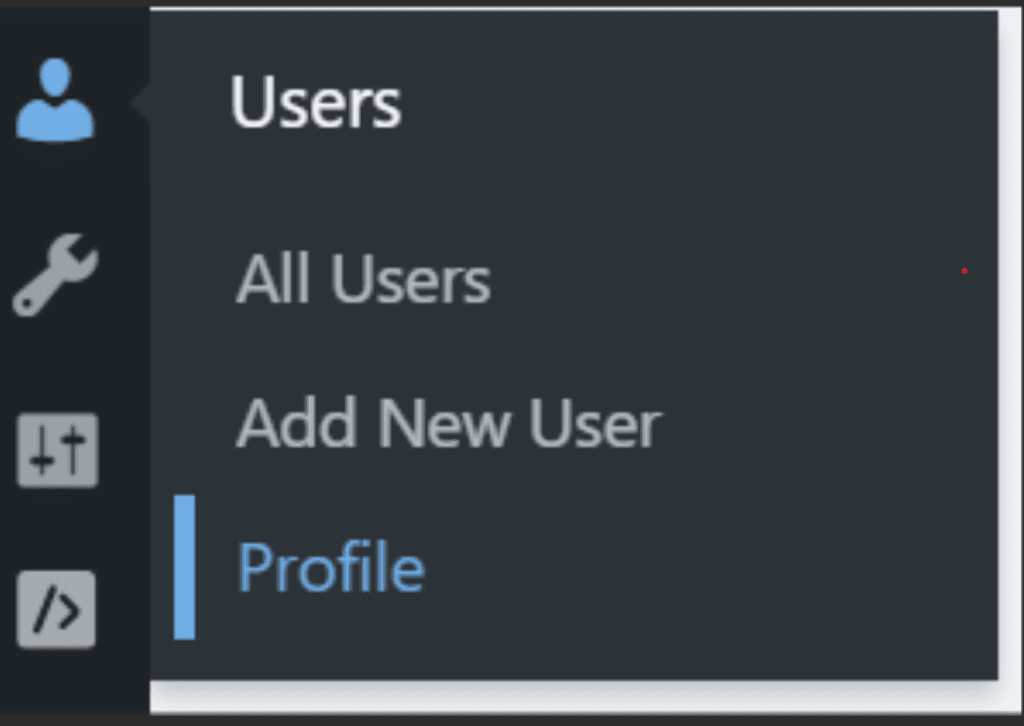
- Scroll naar beneden naar het gedeelte Kleurenschema voor beheerders .
- Kies een kleurenschema volgens uw voorkeur. U ziet opties zoals Standaard, Licht, Modern en meer.
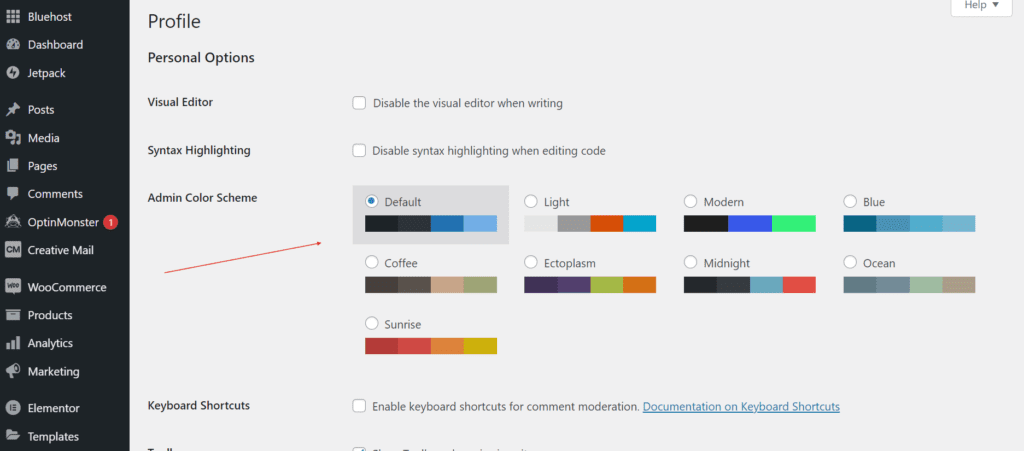
- Nadat u een schema heeft gekozen, klikt u op Profiel bijwerken om uw wijzigingen op te slaan.
2. Schermopties gebruiken om de lay-out van uw WordPress-dashboard aan te passen
Met de functie “Schermopties” van WordPress kunt u bepalen welke aangepaste dashboardwidgets op uw dashboard verschijnen en hoe ze zijn gerangschikt.
- Ga naar uw dashboard en klik op het tabblad Schermopties in de rechterbovenhoek.
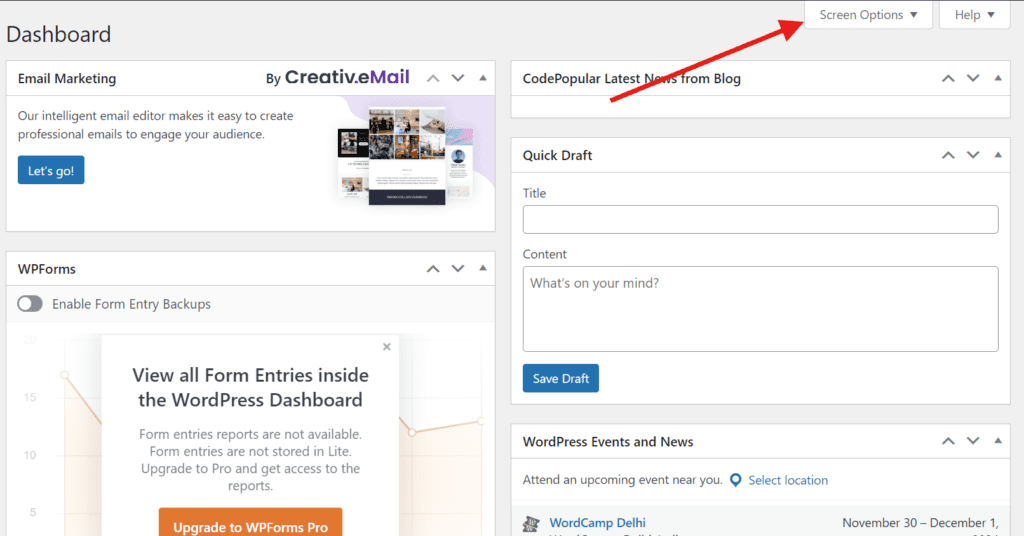
- U vindt een vervolgkeuzemenu met de beschikbare widgets (bijv. ‘In één oogopslag’, ‘Activiteit’).
- Als u specifieke dashboardwidgets wilt verbergen of weergeven, schakelt u de bijbehorende vakjes in of uit.
- Ook kun je het aantal kolommen in het dashboard aanpassen. Als u meer of minder kolommen wilt, selecteert u de gewenste lay-out in het menu Schermopties .
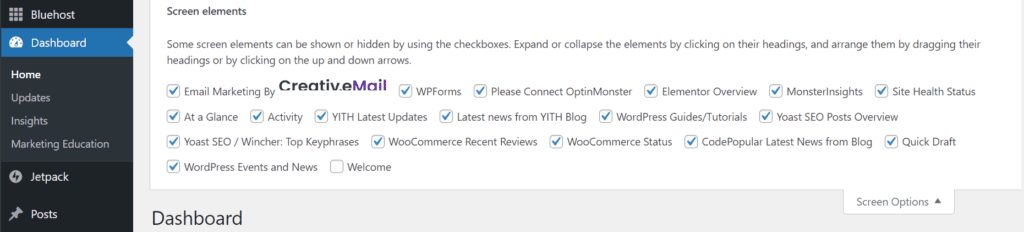
3. Pas de instellingen van uw WordPress-dashboard aan
Met de instellingen van het gebruikersprofiel kunt u de werking van uw aangepaste WordPress-dashboard personaliseren.
- Ga naar Gebruikersprofiel>.
- In het gedeelte Naam kunt u bewerken hoe uw naam op de website wordt weergegeven. Dit is handig als u een professionele of bedrijfsnaam wilt weergeven.
- In het gedeelte Persoonlijke opties kunt u de visuele tekstverwerker in- of uitschakelen. Als u liever de teksteditor gebruikt om te schrijven, vinkt u het vakje aan waarmee de visuele editor wordt uitgeschakeld.
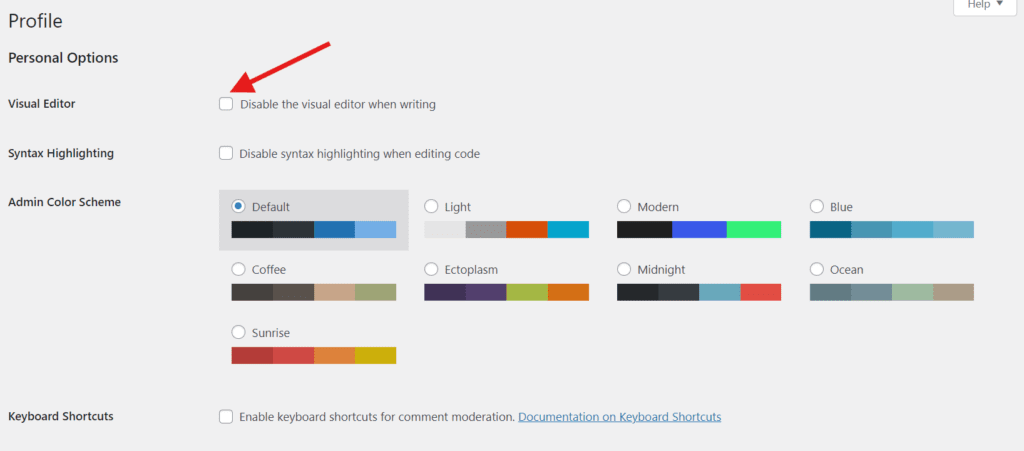
- Ten slotte kunt u de taal van het beheerdersdashboard wijzigen in de sectie Taal . Dit heeft geen invloed op de front-end taal van uw site.
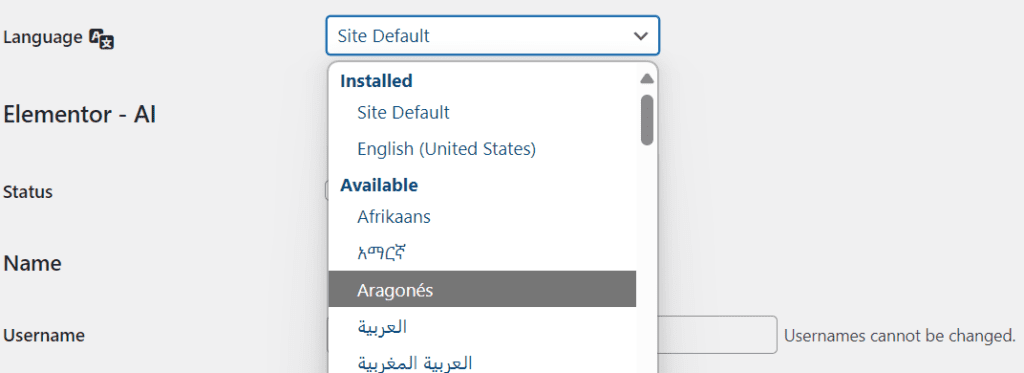
Plug-ins voor geavanceerde aanpassingen
Als u op zoek bent naar meer geavanceerde aanpassingsopties, kunt u plug-ins gebruiken om uw WordPress-dashboard verder te personaliseren. Deze plug-ins bieden extra functies die verder gaan dan de standaard WordPress-instellingen.
1. Ultimate Dashboard gebruiken om aangepaste dashboardwidgets te maken
- Installeer en activeer de Ultimate Dashboard-plug-in door naar Plugins > Add New te gaan en te zoeken naar ‘Ultimate Dashboard’.
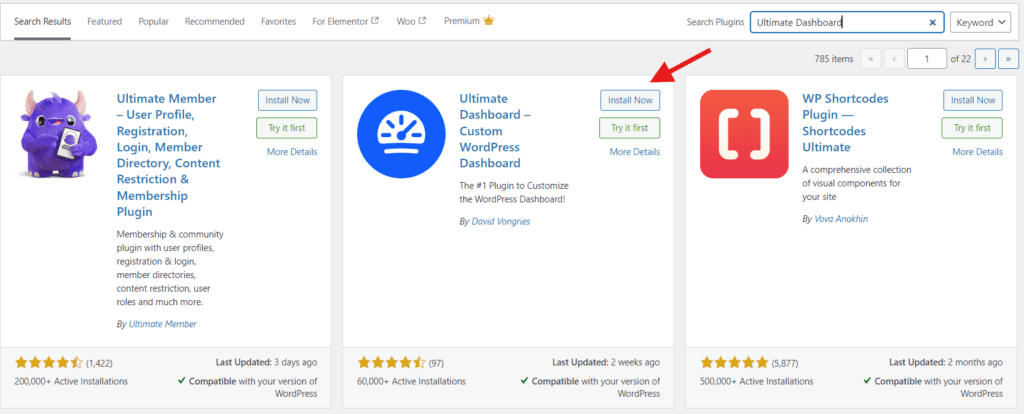
- Eenmaal geactiveerd, ga je naar Ultimate Dashboard > Add New om een aangepaste widget te maken. U kunt afbeeldingen, tekst, HTML of WordPress-shortcodes toevoegen om de informatie weer te geven die u nodig hebt.
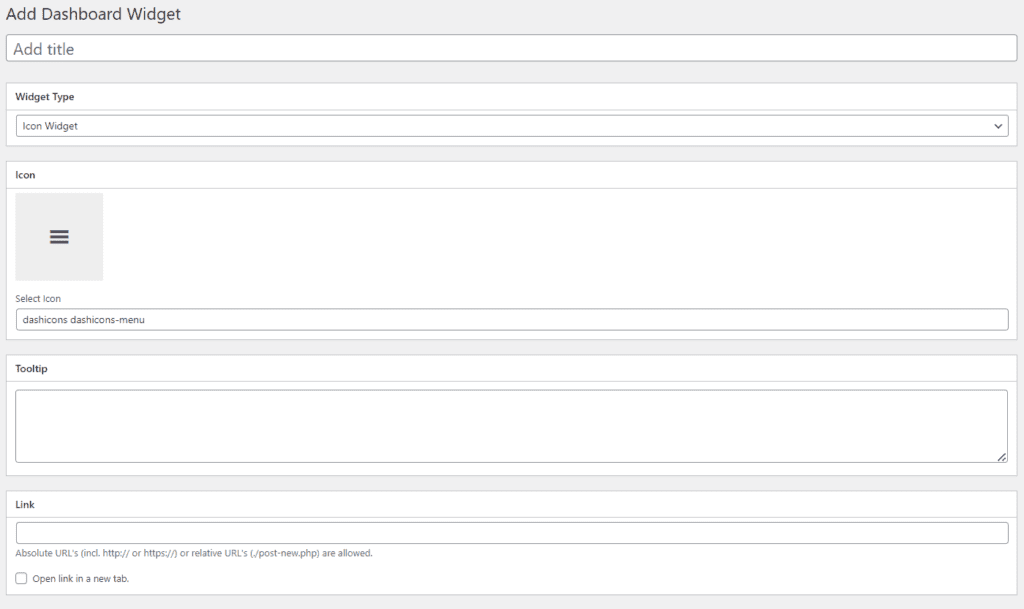
- Om ongewenste WordPress-widgets te verwijderen, ga je naar Ultimate Dashboard > Remove Widgets. Vink de vakjes aan voor widgets die u wilt verbergen, zoals ‘WordPress News’ of ‘Quick Draft’.
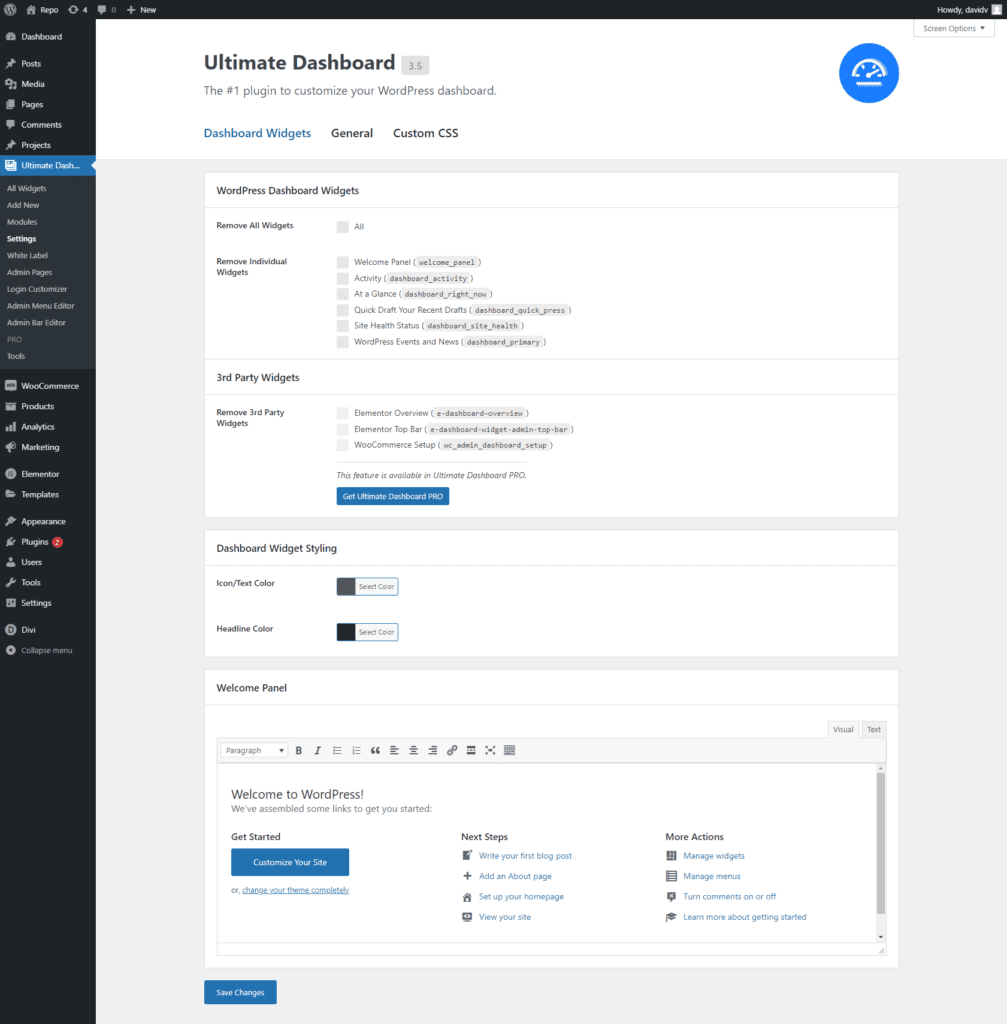
- U kunt het dashboard ook whitelabelen door naar Ultimate Dashboard > Branding te gaan. Hier kunt u het WordPress-logo vervangen door uw eigen logo, waardoor uw dashboard een professionele merkuitstraling krijgt.
2. Pas het beheerdersmenu van je WordPress-dashboard aan met Adminimize
- Installeer en activeer de Adminimale-plug-in .
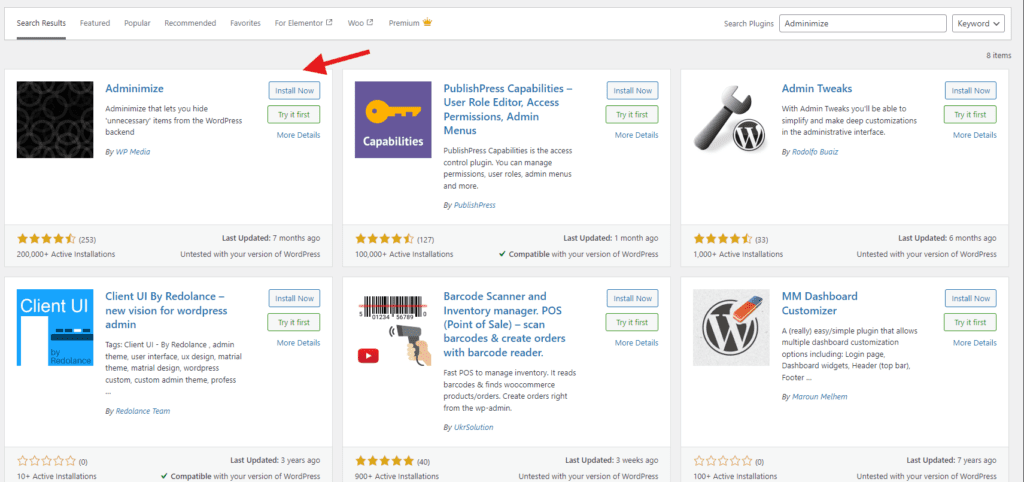
- Ga naar de instellingen van de plug-in door op Instellingen > Adminimize te klikken.
- U ziet een lijst met alle menu-items en metaboxen voor beheerders. U kunt de selectievakjes voor elke rol in- of uitschakelen om specifieke menu-items weer te geven of te verbergen. U kunt bijvoorbeeld het menu Instellingen verbergen voor bijdragers, zodat ze alleen de functies zien die ze nodig hebben.
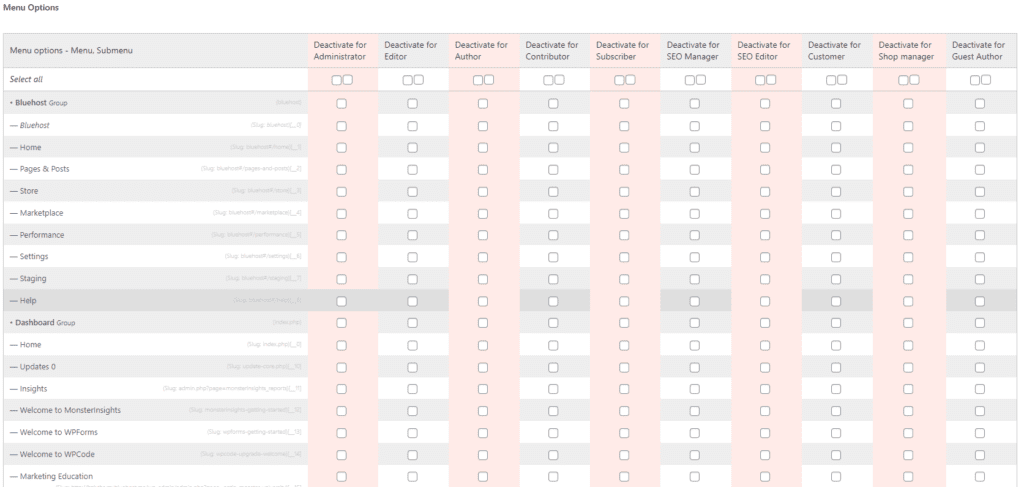
- Klik op Wijzigingen opslaan om uw aanpassingen toe te passen.
3. Zichtbaarheid van widgets beheren met Widget-opties
- Installeer en activeer de Widget Options-plug-in.
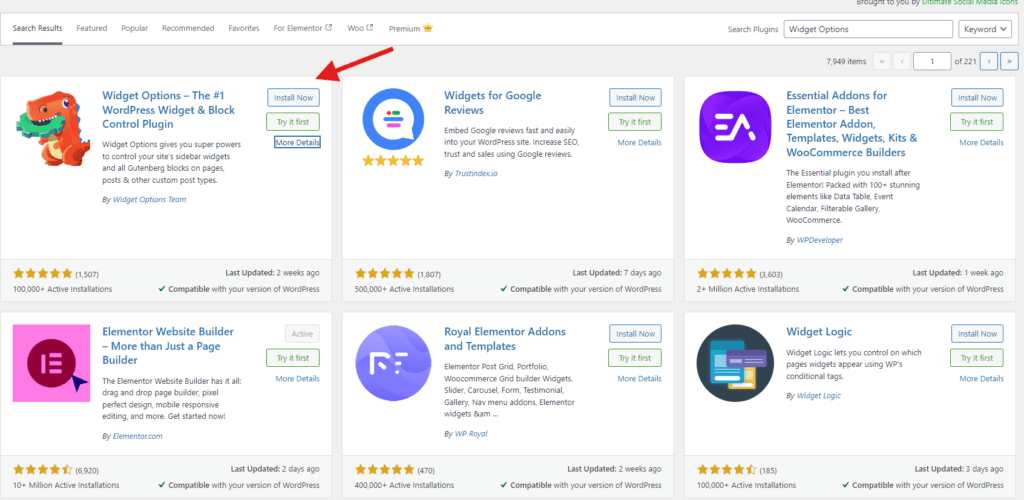
- Ga naar de widget-instellingen door naar Weergavewidgets > te navigeren en een widget te selecteren die u wilt aanpassen in het aangepaste WordPress-dashboard.
- U ziet nieuwe opties voor het beheren van de zichtbaarheid van widgets. U kunt widgets weergeven of verbergen op basis van gebruikersrollen, paginatypen of zelfs apparaattypen (desktop, mobiel, enz.).
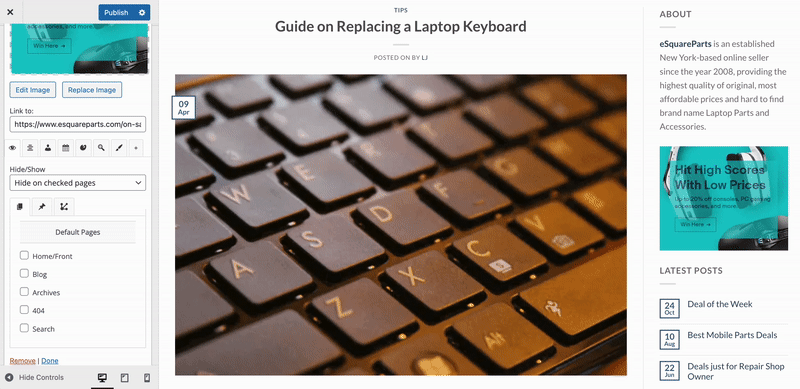
- U kunt ook aangepaste CSS-klassen aan elke widget toevoegen om geavanceerde styling toe te passen.
Pas het beheerdersmenu van uw WordPress-dashboard aan
U kunt het WordPress-beheerdersmenu aanpassen met tal van krachtige plug-ins zoals Admin Menu Editor, WP Custom Admin Interface en Ultimate Dashboard. Hier gebruiken we de Admin Menu Editor-plug-in om menu-items opnieuw te ordenen en aangepaste links te maken.
1. Menu-items opnieuw ordenen
Installeer de Admin Menu Editor plugin:
- Ga naar Plugins > Nieuwe toevoegen, zoek naar Admin Menu Editor en klik op Nu installeren.
- Eenmaal geïnstalleerd, klikt u op Activeren.
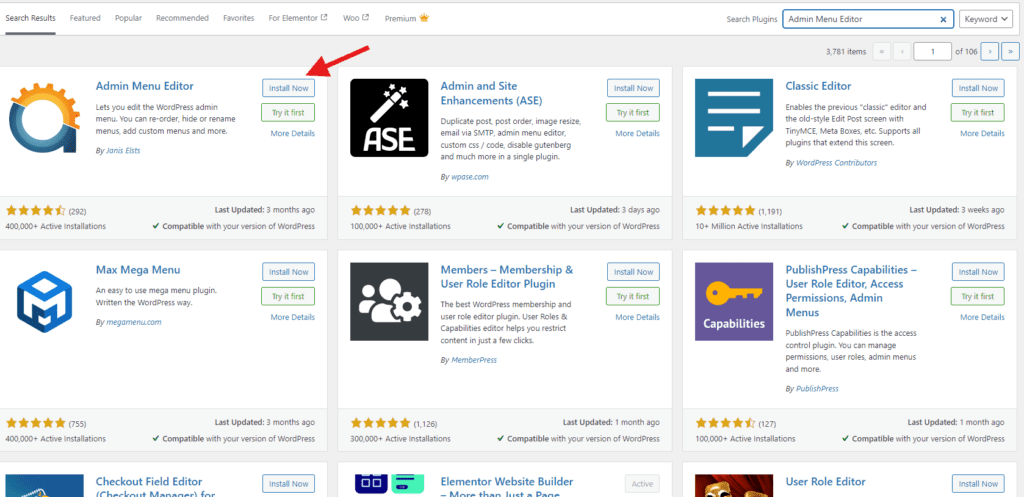
Toegang tot de instellingen van de plug-in:
- Navigeer na activering naar Instellingen > Menu Editor. Hier kunt u alle items bekijken die momenteel in uw beheerdersmenu staan.
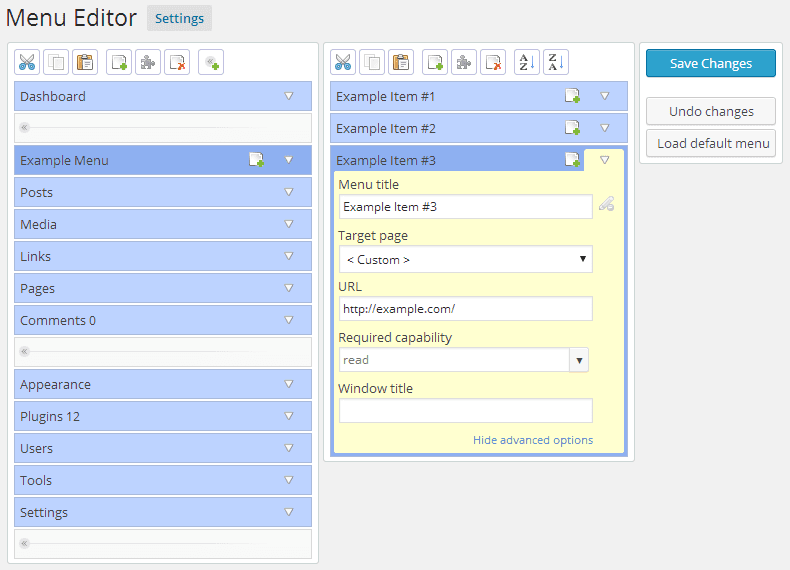
Menu-items opnieuw ordenen:
- De plug-in biedt een eenvoudige interface voor slepen en neerzetten. De volgorde van de menu-items wijzigen:
- Klik op het menu-item dat u wilt verplaatsen en houd dit vast.
- Sleep het item naar zijn nieuwe positie en zet het neer op de gewenste locatie.
- U kunt ook submenu-items verplaatsen (bijv. “Plug-ins” verplaatsen onder een ander hoofdmenu-item zoals “Instellingen”).
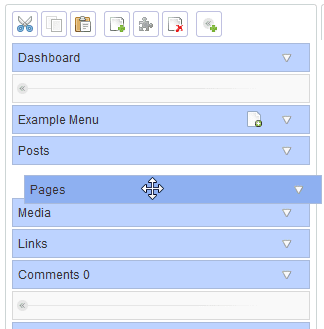
Sla uw wijzigingen op:
- Nadat je de items opnieuw hebt geordend, klik je op Menu Opslaan bovenaan de beheerderspagina om de wijzigingen toe te passen op je WordPress-dashboard.
2. Aangepaste menu-items maken
Open de instellingen van de Editor van het beheerdersmenu:
- Ga naar Instellingen > Menu Editor in het dashboard.
Voeg een nieuw aangepast menu-item toe:
- Selecteer in de interface van de menu-editor het pictogram + Nieuw menu-item bovenaan de menulijst.
- Er verschijnt een nieuw leeg item in het menu. Je kunt nu het WordPress-label (de tekst die in het admin-menu verschijnt) aanpassen en een URL toevoegen.
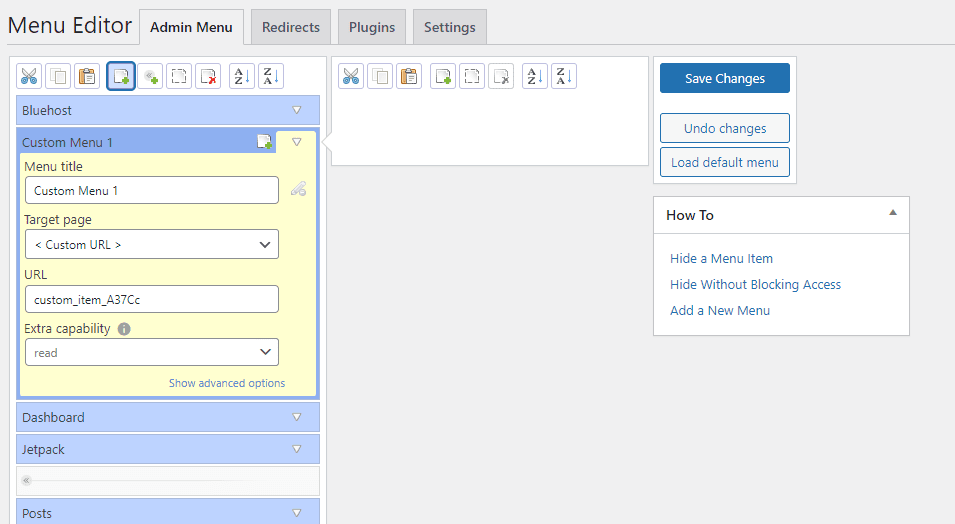
Voeg een interne of externe link toe:
- Voor interne pagina’s (zoals een landingspagina of formulier) kopieer en plak je gewoon de WordPress-inlog-URL van de pagina in het URL-veld.
- Voor externe bronnen plakt u de link naar een externe website (bijv. Google Analytics, documentatiesites of samenwerkingstools).
- U kunt ook aangepaste pictogrammen aan deze nieuwe items toewijzen door op de optie Pictogram te klikken, waardoor ze visueel kunnen worden onderscheiden.
Plaats het aangepaste item:
- Gebruik de interface voor slepen en neerzetten om het nieuwe menu-item op de gewenste positie te plaatsen, als hoofdmenu-item of als submenu onder een bestaande sectie.
Sla uw wijzigingen op:
- Als u tevreden bent met uw nieuwe aangepaste menu-item, klikt u op Menu opslaan om het aan uw dashboard toe te voegen.
3. Geavanceerd menubeheer
Admin Menu Editor biedt ook volledige controle over de lay-out van je WordPress admin-menu. Naast het herschikken van items en het toevoegen van aangepaste links, kunt u met deze plug-in:
Menu-items verbergen:
- U kunt specifieke menu-items verbergen voor bepaalde gebruikersrollen. Als u bijvoorbeeld een WordPress-website met meerdere gebruikers beheert, kunt u het menu “Instellingen” verbergen voor bijdragers of bewerkers om te voorkomen dat ze toegang krijgen tot gevoelige gebieden.
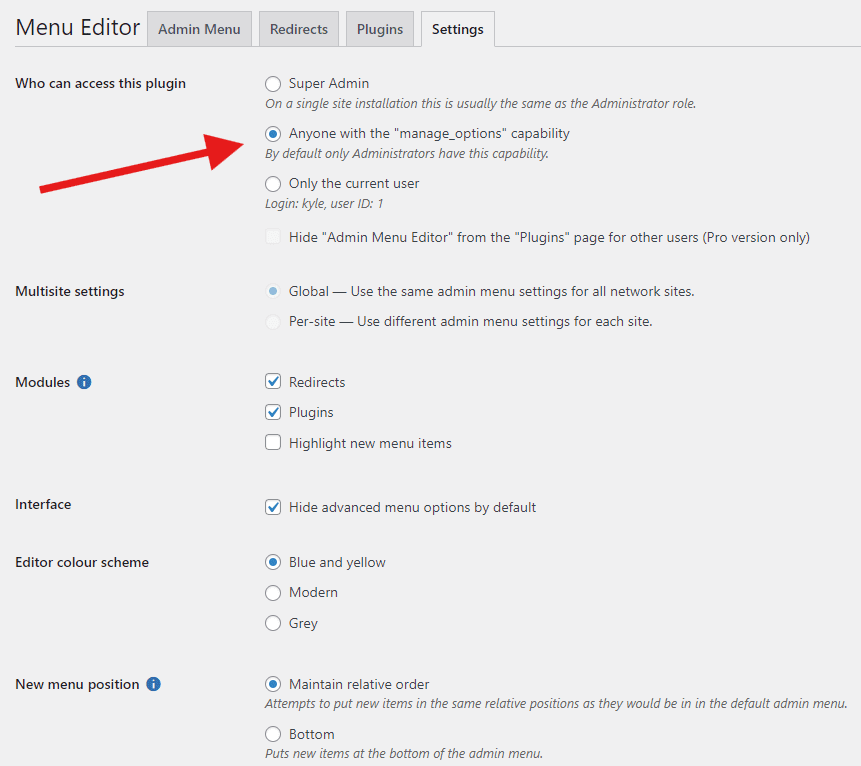
Menu-items hernoemen:
- Als u de namen van standaard WordPress-secties wilt wijzigen, zoals het hernoemen van ‘Berichten’ naar ‘Blog’, kunt u dat eenvoudig doen door op de pijl naar beneden naast het menu-item te klikken en het label bij te werken.
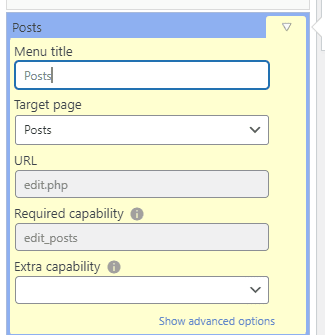
Wijs verschillende menu’s toe op basis van rollen:
- U kunt verschillende menulay-outs maken voor verschillende gebruikersrollen. Beheerders kunnen bijvoorbeeld een volledig menu hebben, terwijl inzenders of clients alleen de opties zien die ze nodig hebben om hun taken uit te voeren.
Codering voor diepere aanpassingen (optioneel)
Hoewel plug-ins een gebruiksvriendelijke manier bieden om uw WordPress-dashboard aan te passen, kan het toevoegen van aangepaste CSS en het gebruik van WordPress-hooks en -filters uw aanpassing naar een hoger niveau tillen. Deze optie is geweldig voor gevorderde gebruikers die volledige controle willen over het uiterlijk en het gedrag van hun beheerdersgebied. Hier leest u hoe u dieper kunt ingaan op WordPress-aanpassing met code.
1. Aangepaste CSS toevoegen
Met Custom CSS kunt u het uiterlijk van dashboardelementen wijzigen die verder gaan dan wat plug-ins bieden. Door aangepaste stijlen toe te passen, kunt u het uiterlijk van uw WordPress-beheerdersdashboard aanpassen aan uw specifieke behoeften of merkvereisten.
Hoe voeg je aangepaste CSS toe aan het WordPress-beheergebied?
1. Open het functions.php bestand van je thema of maak een aangepaste plug-in:
Om ervoor te zorgen dat uw CSS-wijzigingen alleen worden toegepast op het WordPress-beheergebied, moet u de aangepaste stijlen op de juiste locatie toevoegen.
U kunt de volgende code toevoegen aan het functions.php bestand van uw thema of, voor een schonere aanpak, een aangepaste plug-in maken. U kunt de WordPress-aanpasser ook gebruiken om wijzigingen aan te brengen in het uiterlijk van uw site.
2. Voeg de CSS toe via een functie:
Voeg deze functie toe aan uw functions.php bestand of aangepaste plug-in:
// Function to apply custom CSS to the WordPress admin area
function custom_admin_css() {
echo '<style>
/* Custom styles for WordPress admin */
#adminmenu,
#adminmenu .wp-submenu,
#adminmenuback,
#adminmenuwrap {
background-color: #282c34; /* Change menu background color */
}
#wpadminbar {
background-color: #20232a; /* Change top admin bar background color */
}
#wpadminbar .ab-item,
#wpadminbar a.ab-item {
color: #61dafb; /* Change top bar link colors */
}
</style>';
}
// Hook to apply the custom CSS to the admin head
add_action('admin_head', 'custom_admin_css');
In dit voorbeeld verandert u de achtergrondkleur van het beheerdersmenu en de bovenste balk, terwijl ook de linkkleuren worden gewijzigd om een persoonlijker WordPress-beheerdersthema te creëren.
3. Wijzig andere elementen:
U kunt elk onderdeel van de WordPress-beheerder aanpassen door u te richten op de specifieke CSS-klassen. Ga bijvoorbeeld als volgt te werk om het uiterlijk van knoppen in het dashboard te wijzigen:
function custom_admin_button_css() {
echo '<style>
/* Change button background and text color */
.button-primary {
background-color: #0073aa;
color: #fff;
}
</style>';
}
add_action('admin_head', 'custom_admin_button_css');
4. Test en pas aan:
Nadat u uw aangepaste stijlen hebt toegevoegd, vernieuwt u het WordPress-dashboard om de wijzigingen te zien. Pas indien nodig de CSS-regels aan om het gewenste uiterlijk te bereiken.
Door aangepaste CSS toe te voegen, heeft u volledige controle over de esthetiek van uw WordPress-beheerdersgebied, waardoor u verzekerd bent van een merkgebonden en samenhangend ontwerp dat past bij uw algehele website.
2. Gebruik WordPress-hooks en -filters om uw WordPress-dashboard aan te passen
Voor gebruikers die verder willen gaan dan visuele veranderingen en het gedrag of de functionaliteit van het WordPress-dashboard willen wijzigen, bieden WordPress-hooks en -filters een krachtige toolset. Met hooks en filters kun je programmatisch wijzigen hoe bepaalde dashboardelementen zich gedragen.
Wat zijn haken en filters?
Hooks zijn punten in WordPress waar je aangepaste code kunt injecteren om de functionaliteit te wijzigen. Ze zijn er in twee soorten:
- Action hooks: Hiermee kun je functionaliteit toevoegen of wijzigen in specifieke stadia van het WordPress-uitvoeringsproces.
- Filterhaken: Hiermee kunt u gegevens wijzigen voordat deze naar de database worden verzonden of op het scherm worden weergegeven.
Hoe WordPress-hooks te gebruiken voor het aanpassen van beheerders
- Aangepaste acties met hooks toevoegen:
Als je aangepaste functionaliteit wilt toevoegen aan het aanpassen van het WordPress-beheerdersdashboard (zoals het weergeven van een melding of het toevoegen van een extra knop), kun je action hooks gebruiken.
Voorbeeld: Een aangepaste melding toevoegen aan het dashboard:
// Function to display a custom notice on the WordPress dashboard
function custom_dashboard_notice() {
echo '<div class="notice notice-success is-dismissible">';
echo '<p>Welcome to your custom WordPress dashboard!</p>';
echo '</div>';
}
// Hook to add the custom notice to the admin dashboard
add_action('admin_notices', 'custom_dashboard_notice');
Dit codefragment voegt een aangepaste succesmelding toe aan het dashboard, wat handig kan zijn voor het weergeven van belangrijke berichten aan gebruikers of klanten.
- Admin menu-items met hooks wijzigen:
U kunt ook hooks gebruiken om het beheerdersmenu programmatisch aan te passen. Dit is vooral handig als u menu-items wilt toevoegen, verwijderen of wijzigen zonder afhankelijk te zijn van een plug-in.
Voorbeeld: Een aangepast beheerdersmenu-item toevoegen:
// Function to create custom menu page
function custom_menu_page() {
add_menu_page(
'Custom Menu Page', // Page title
'Custom Menu', // Menu title
'manage_options', // Capability
'custom-menu-slug', // Menu slug
'custom_menu_page_content', // Function to display page content
'dashicons-admin-generic', // Icon
6 // Position
);
}
// Hook to add the custom menu to the admin menu
add_action('admin_menu', 'custom_menu_page');
// Function to display content on the custom menu page
function custom_menu_page_content() {
echo '<h1>Welcome to the Custom Menu Page</h1>';
}
Dit fragment voegt een nieuw menu-item genaamd “Custom Menu” toe aan het WordPress-dashboard. Wanneer erop wordt geklikt, wordt een nieuwe aangepaste beheerderspagina met aangepaste inhoud geopend.
Hoe u filters kunt gebruiken om uw WordPress-dashboard aan te passen
Met filters kunt u specifieke gegevens wijzigen voordat deze worden weergegeven. U kunt bijvoorbeeld de voettekst in het WordPress-dashboard wijzigen.
- De tekst van de beheerdersvoettekst wijzigen:
WordPress geeft standaard “Bedankt voor het maken met WordPress” weer in de voettekst. U kunt dit wijzigen met behulp van het volgende filter:
function custom_admin_footer_text() {
return 'Powered by Your Company - Making websites better!';
}
add_filter('admin_footer_text', 'custom_admin_footer_text');
Dit vervangt het standaard voettekstbericht door uw eigen aangepaste tekst, waardoor gebruikers of klanten een merkervaring krijgen.
- Pas de foutmelding van de inlogpagina van uw WordPress-dashboard aan:
WordPress toont standaard een algemene foutmelding wanneer iemand de verkeerde inloggegevens invoert. U kunt dit bericht aanpassen om het nuttiger te maken:
function custom_login_error_message() {
return 'Oops! Something went wrong. Please check your username and password and try again.';
}
add_filter('login_errors', 'custom_login_error_message');
Combinatie van hooks, filters en CSS voor totale aanpassing
Voor gevorderde gebruikers geeft het combineren van hooks, filters en aangepaste CSS je volledige controle over zowel het uiterlijk als de functionaliteit van je WordPress-beheerdersdashboard. U kunt een volledig merkervaring creëren die is afgestemd op uw team of klanten.
- Voorbeeld: Combineer aangepaste CSS met een aangepaste aanmeldingsmelding met behulp van hooks:
function custom_login_notice_css() {
echo '<style>
.custom-login-notice {
background-color: #f1f1f1;
border: 1px solid #0073aa;
padding: 10px;
margin: 10px 0;
}
</style>';
}
add_action('login_head', 'custom_login_notice_css');
function custom_login_notice_message() {
return '<div class="custom-login-notice">Welcome to the admin panel! Contact support if you need help.</div>';
}
add_filter('login_message', 'custom_login_notice_message');
Best practices en overwegingen
1. Houd het gebruiksvriendelijk
Een van de belangrijkste aspecten van maatwerk is ervoor te zorgen dat het dashboard gebruiksvriendelijk blijft. Te veel aanpassen kan gebruikers overweldigen, vooral als u een team- of klantwebsite beheert. Ga als volgt te werk om het dashboard eenvoudig en functioneel te houden:
een. Prioriteer essentiële elementen
Richt u op het aanpassen van alleen de elementen die de gebruikerservaring of efficiëntie direct zullen verbeteren. Het herschikken van het beheerdersmenu om veelgebruikte items bovenaan te plaatsen, kan bijvoorbeeld tijd besparen, terwijl het verbergen van onnodige widgets de rommel vermindert. Voeg niet te veel aangepaste widgets of menu-items toe, omdat dit kan leiden tot een rommelige, verwarrende interface.
b. Maatwerk afstemmen op gebruikersrollen
Gebruik op rollen gebaseerde aanpassingen om het dashboard te vereenvoudigen voor minder ervaren gebruikers. Als uw site bijvoorbeeld meerdere bijdragers heeft, kunt u geavanceerde opties zoals ‘Instellingen’ of ‘Plug-ins’ verbergen voor hun weergave met behulp van plug-ins zoals Adminimize. Dit zorgt ervoor dat gebruikers alleen de functies zien die ze nodig hebben, waardoor verwarring en het risico op onbedoelde wijzigingen worden verminderd.
2. Prestaties behouden
Hoewel het aanpassen van uw WordPress-dashboard nuttig is, is het van cruciaal belang om ervoor te zorgen dat de prestaties niet negatief worden beïnvloed. Overmatig gebruik van plug-ins of niet-geoptimaliseerde code kan uw WordPress-site vertragen, wat zowel het beheerdersgedeelte als de front-end beïnvloedt.
een. Minimaliseer het gebruik van plug-ins
Het gebruik van te veel plug-ins kan leiden tot prestatieproblemen, waaronder langzamere laadtijden van pagina’s en conflicten tussen plug-ins. Probeer bij het aanpassen van uw dashboard zo min mogelijk plug-ins te gebruiken. In plaats van meerdere plug-ins te installeren voor kleine wijzigingen, kunt u overwegen functies te combineren in één robuuste plug-in, zoals Admin Menu Editor of Ultimate Dashboard, die een reeks aanpassingsopties bieden in één tool.
b. Aangepaste code optimaliseren
Als u aangepaste CSS toevoegt of hooks en filters gebruikt, zorg er dan voor dat uw code geoptimaliseerd en efficiënt is. Voorkom dat u uw functions.php bestand overbelast met te veel scripts, omdat dit de backend kan vertragen. Overweeg in plaats daarvan een sitespecifieke plug-in te maken om aangepaste functionaliteit af te handelen. Dit houdt uw themabestanden schoon en zorgt ervoor dat aanpassingen niet verloren gaan als u in de toekomst van thema wisselt.
3. Grondig testen
Het aanpassen van het dashboard kan van invloed zijn op de manier waarop gebruikers omgaan met het beheergebied, en het is belangrijk om uw wijzigingen grondig te testen. Ga als volgt te werk om ervoor te zorgen dat uw aanpassingen naadloos werken in verschillende browsers en op verschillende apparaten:
een. Test in verschillende browsers
Nadat u belangrijke wijzigingen in het dashboard hebt aangebracht, test u het in meerdere browsers (Chrome, Firefox, Safari, Edge) om compatibiliteit te garanderen. Soms kan aangepaste CSS of JavaScript zich anders gedragen, afhankelijk van de browser, dus het is belangrijk om eventuele inconsistenties in een vroeg stadium op te sporen.
b. Testen op verschillende apparaten
Als gebruikers toegang nodig hebben tot het dashboard op mobiele apparaten of tablets, zorg er dan voor dat uw aanpassingen responsief zijn. Zorg er bijvoorbeeld voor dat alle wijzigingen die je aanbrengt in de lay-out van het dashboard (zoals kolomindeling of zichtbaarheid van widgets) er nog steeds goed uitzien en goed werken op kleinere WordPress-beheerdersschermen.
c. Gebruikersrollen testen
Wanneer u op rollen gebaseerde aanpassingen gebruikt, test u het dashboard vanuit verschillende gebruikersperspectieven (beheerder, bewerker, bijdrager, enz.) om er zeker van te zijn dat elke rol alleen ziet wat ze nodig hebben en niets meer. Dit helpt u bij het opsporen van eventuele problemen met betrekking tot machtigingsinstellingen of ontbrekende functionaliteit voor bepaalde gebruikers.
4. Een back-up maken van uw website
Voordat u belangrijke wijzigingen aanbrengt in uw WordPress-dashboard, is het van cruciaal belang om een back-up van uw website te maken. Dit zorgt ervoor dat als er iets misgaat tijdens het aanpassen, of het nu gaat om een plug-inconflict, een coderingsfout of een prestatieprobleem, u uw site snel kunt herstellen naar een werkende versie zonder gegevens te verliezen.
een. Maak een back-up van uw site met een plug-in
Gebruik een betrouwbare back-upplug-in zoals UpdraftPlus of BackupBuddy om een volledige back-up van uw website te maken. Met deze plug-ins kunt u automatische back-ups plannen en deze opslaan op externe locaties zoals Google Drive of Dropbox. Voordat u dashboardaanpassingen aanbrengt, voert u een handmatige back-up uit om ervoor te zorgen dat u een recent herstelpunt hebt.
b. Maak een back-up van uw database
Uw WordPress-database bevat alle inhoud, gebruikersinformatie en instellingen van uw site. Voordat u wijzigingen aanbrengt die van invloed kunnen zijn op de functionaliteit, zoals het toevoegen van aangepaste code of het installeren van nieuwe plug-ins, moet u een back-up van uw database maken om gegevensverlies te voorkomen. Dit kan worden gedaan via het configuratiescherm van uw hostingprovider of een plug-in zoals WP-DBManager.
c. Een faseringsomgeving gebruiken
Voor belangrijkere wijzigingen kunt u overwegen een faseringsomgeving te gebruiken. Een testsite is een kloon van uw live site waarmee u wijzigingen in een veilige omgeving kunt testen zonder dat dit gevolgen heeft voor uw live site. Veel hostingproviders, waaronder Bluehost, bieden staging-omgevingen aan als onderdeel van onze hostingplannen. Zodra je je wijzigingen in de testomgeving hebt getest en hebt bevestigd dat alles werkt, kun je die wijzigingen naar je live site pushen.
Tot slot
Het aanpassen van uw WordPress-dashboard is een geweldige manier om uw workflow te verbeteren en een werkruimte te creëren die aan uw behoeften voldoet. Van het reorganiseren van menu-items tot het toevoegen van aangepaste branding op het WordPress-inlogscherm, deze aanpassingen kunnen het beheer van uw site eenvoudiger en efficiënter maken. Het gebruik van plug-ins of aangepaste code kan u nog meer controle geven over hoe uw dashboard eruitziet en functioneert.
Zorg er bij het aanpassen voor dat u uw wijzigingen test, houd rekening met de prestaties en maak altijd een back-up van uw site voordat u grote wijzigingen aanbrengt. Door deze best practices te volgen, kunt u een gepersonaliseerd, gebruiksvriendelijk dashboard maken dat uw WordPress-ervaring verbetert.
Veelgestelde vragen
Ja, u kunt het WordPress-inlogscherm eenvoudig wijzigen door een aangepast logo, achtergrond en kleuren toe te voegen. Plug-ins zoals LoginPress of Custom Login Page Customizer maken dit proces eenvoudig zonder dat er codering nodig is.
Om menu-items opnieuw te ordenen, kunt u plug-ins zoals Admin Menu Editor gebruiken die een interface voor slepen en neerzetten bieden. Hiermee kunt u menu-items herschikken, verbergen of hernoemen om prioriteit te geven aan de items die u het vaakst gebruikt.
Ja, u kunt het dashboard aanpassen voor specifieke gebruikers met behulp van plug-ins zoals Adminimize. Hiermee kunt u bepaalde menu-items, widgets of instellingen weergeven of verbergen op basis van gebruikersrollen, waardoor een gebruiksvriendelijkere ervaring voor verschillende gebruikers ontstaat.
Je kunt aangepaste widgets toevoegen aan je WordPress-dashboard met behulp van plug-ins zoals Ultimate Dashboard. Met deze plug-ins kunt u widgets maken met tekst, HTML, pictogrammen of shortcodes, zodat u relevante informatie rechtstreeks op uw dashboard kunt weergeven.
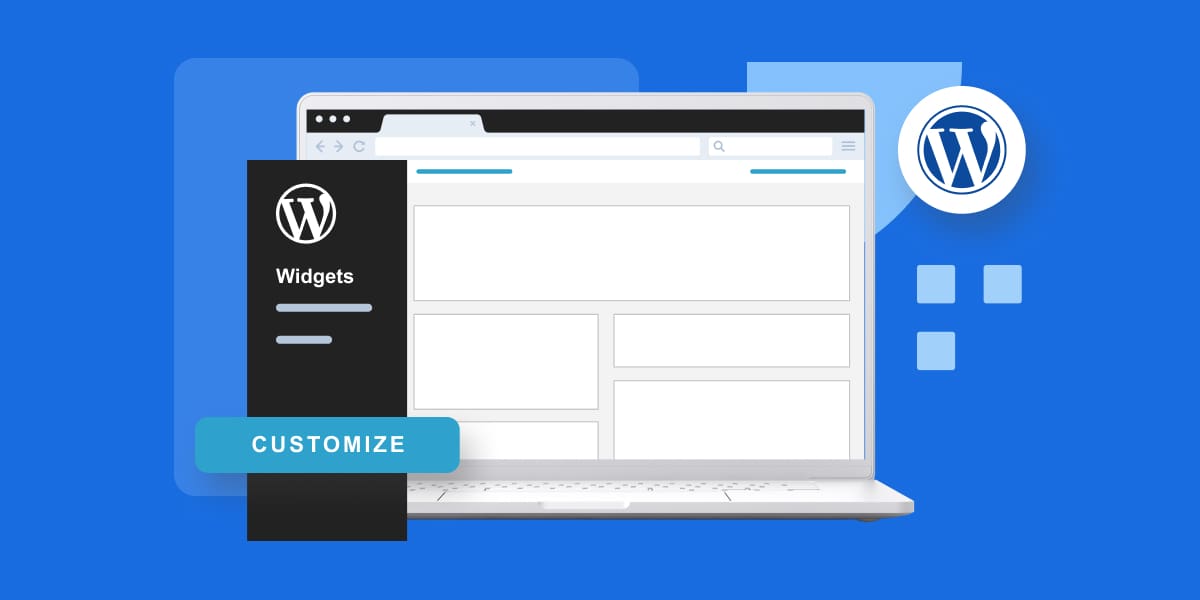

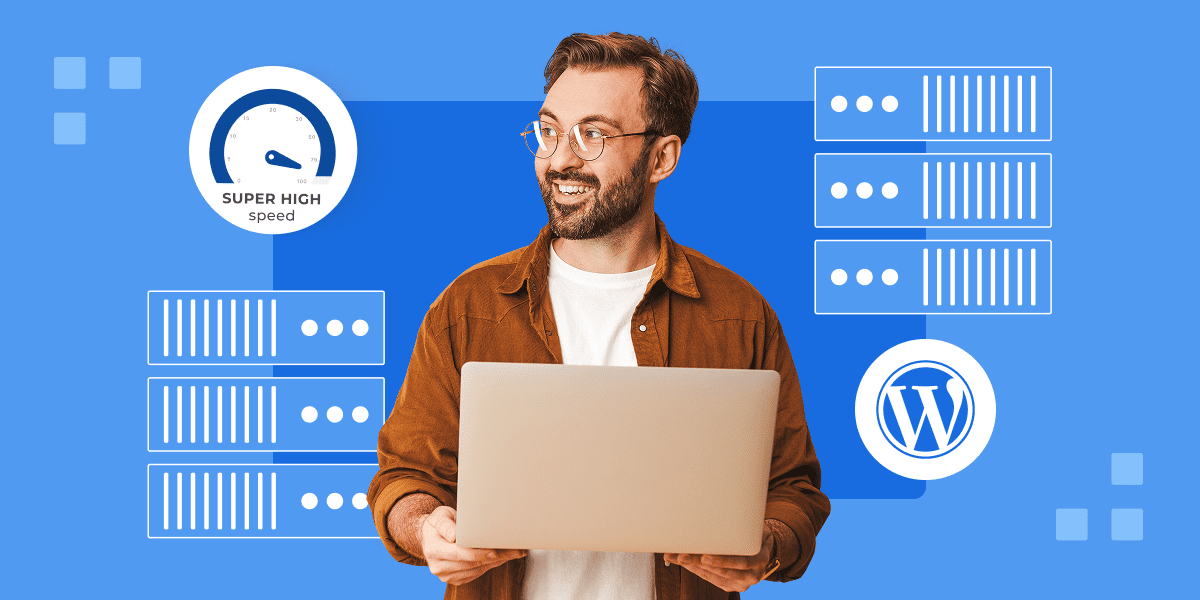
Schrijf een reactie